Aktualisiert October 2024 : Beenden Sie diese Fehlermeldungen und beschleunigen Sie Ihr Computersystem mit unserem Optimierungstool. Laden Sie es über diesen Link hier herunter.
- Laden Sie das Reparaturprogramm hier herunter und installieren Sie es.
- Lassen Sie es Ihren Computer scannen.
- Das Tool wird dann Ihren Computer reparieren.
Cortana, powered by Bing, ist direkt in Windows 10 integriert. Dies bedeutet, dass Dinge, die Benutzer mit dem Sprachassistenten unter Windows 10 und Windows 10 für Telefone tun können, im Webbrowser Edge möglich sind. Aber zuerst müssen Sie Cortana in Edge aktivieren. Danach können Sie mit dem digitalen Assistenten viele Funktionen ausführen.
Wenn ein Benutzer beispielsweise die Website eines Restaurants besucht, hat er die Möglichkeit, eine Wegbeschreibung von Cortana zu erhalten. Sie wird in der Adressleiste auf und ab springen, was den Benutzer darauf aufmerksam macht, dass es möglich ist, eine Wegbeschreibung zum Standort dieser Betriebsstätte zu erhalten. Anstatt ein neues Fenster zu öffnen, in dem die relevanten Informationen angezeigt werden, öffnet Cortana die Daten in einer Seitenleiste im rechten Bereich von Edge. Alles sieht nahtlos und glatt aus und wird nicht als Ablenkung empfunden.
Cortana im Edge-Browser aktivieren
Wir empfehlen die Verwendung dieses Tools bei verschiedenen PC-Problemen.
Dieses Tool behebt häufige Computerfehler, schützt Sie vor Dateiverlust, Malware, Hardwareausfällen und optimiert Ihren PC für maximale Leistung. Beheben Sie PC-Probleme schnell und verhindern Sie, dass andere mit dieser Software arbeiten:
- Download dieses PC-Reparatur-Tool .
- Klicken Sie auf Scan starten, um Windows-Probleme zu finden, die PC-Probleme verursachen könnten.
- Klicken Sie auf Alle reparieren, um alle Probleme zu beheben.
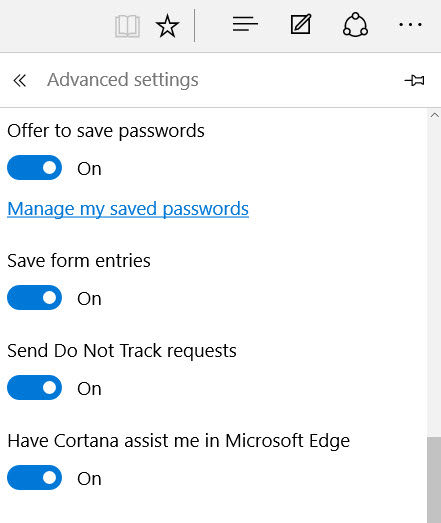
Ich gehe davon aus, dass Sie Cortana unter Windows 10 korrekt eingerichtet haben. Sobald Sie dies getan haben, starten Sie Ihren Edge-Browser und klicken Sie auf den Link 3-Punkte Mehr Aktionen. Klicken Sie auf Einstellungen und dann auf Erweiterte Einstellungen.
Bewegen Sie hier den Schieberegler in die Position On, gegen die Have Cortana assist me in Microsoft Edge setting.
Das ist alles, was du tun musst. Probieren Sie Cortana jetzt im Microsoft Edge-Browser aus und erfahren Sie, wie es für Sie funktioniert.
Wenn Sie Edge öffnen und eine Webseite besuchen, auf der Cortana einige Antworten für Sie hat, zeigt Microsoft Edge das Ask Cortana Symbol in der Adressleiste an. Wenn das Symbol animiert ist, bedeutet das, dass es einige Antworten für dich hat.
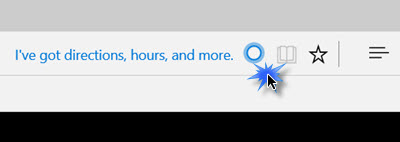
Wenn Sie es auswählen, werden Ihnen die Details auf der rechten Seite des Bildschirms angezeigt. Wenn Sie Cortana zu etwas auf der Webseite fragen möchten, wählen Sie den Satz aus und klicken Sie auf das Symbol Cortana fragen. Sie erhalten Ihre Antworten.
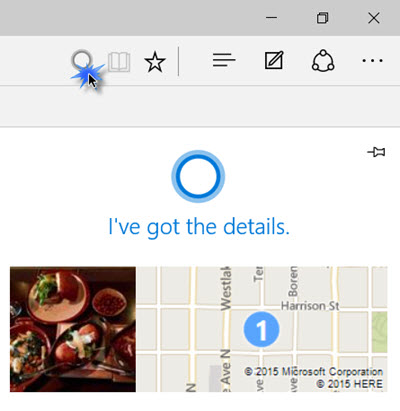
Wenn Sie Cortana verwenden, dann sollten Sie von Zeit zu Zeit auch Cortana Search Content deaktivieren. Wenn Sie Cortana nicht verwenden, können Sie Cortana unter Windows 10 jederzeit deaktivieren.
Mehr Edge Browser-Tipps und Tricks hier und Cortana-Tipps und Tricks hier.
EMPFOHLEN: Klicken Sie hier, um Windows-Fehler zu beheben und die Systemleistung zu optimieren
